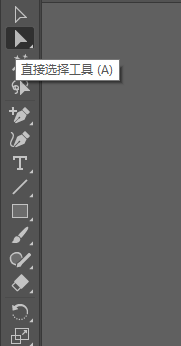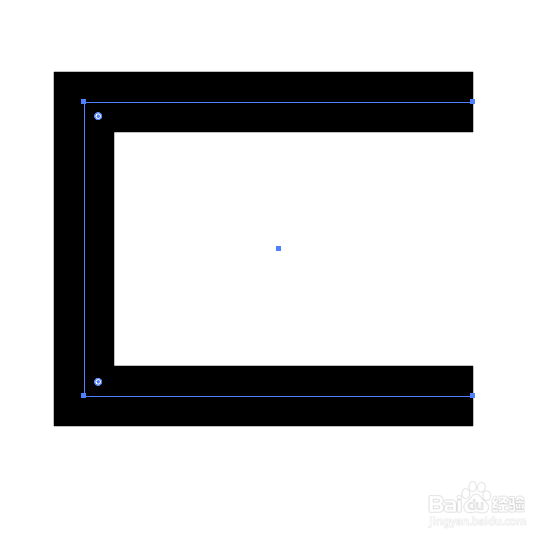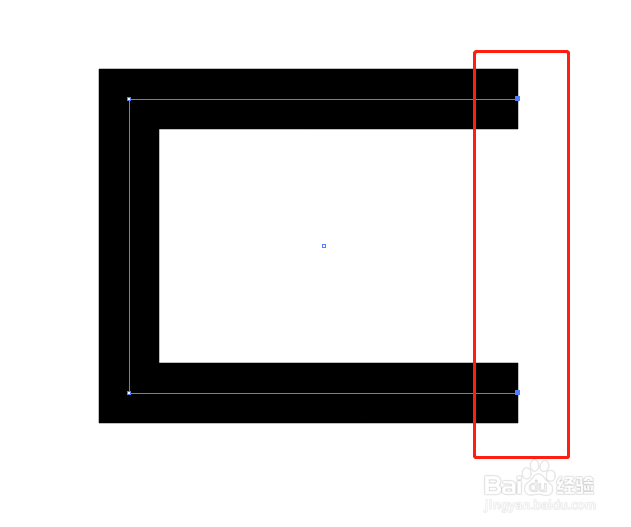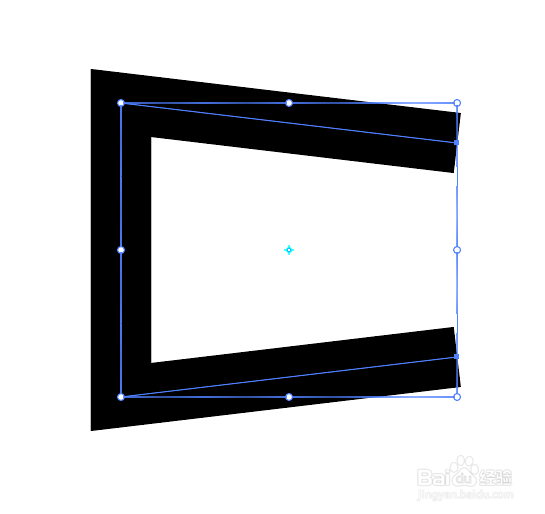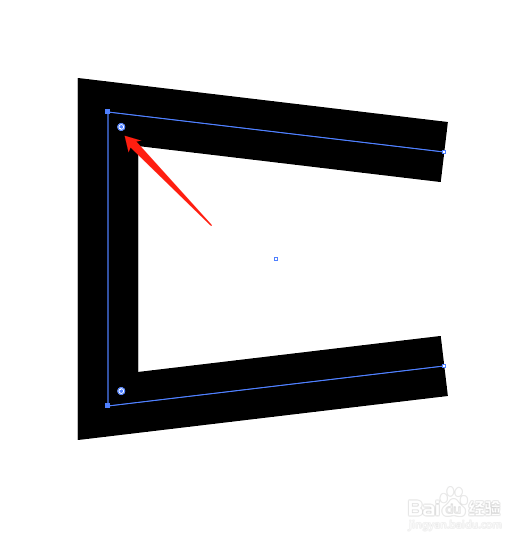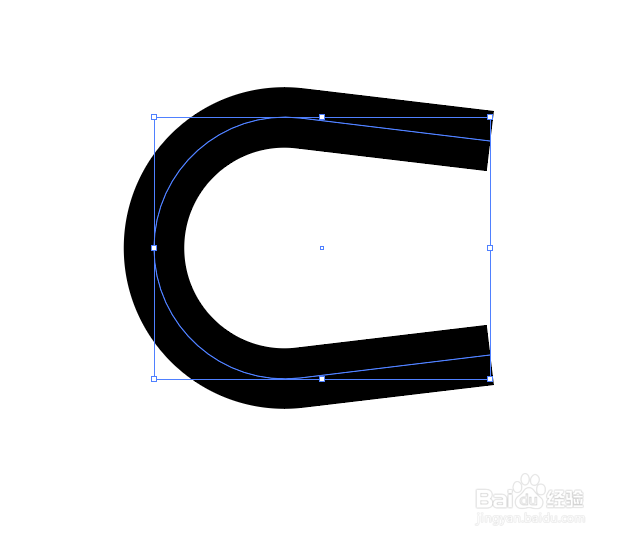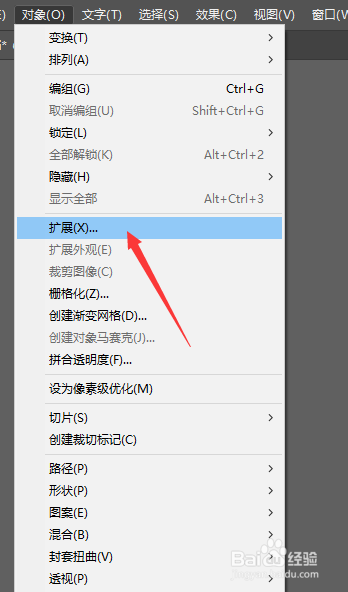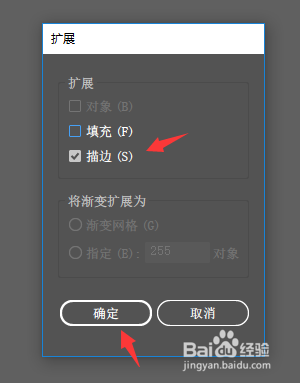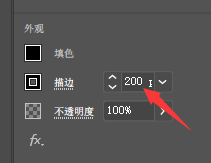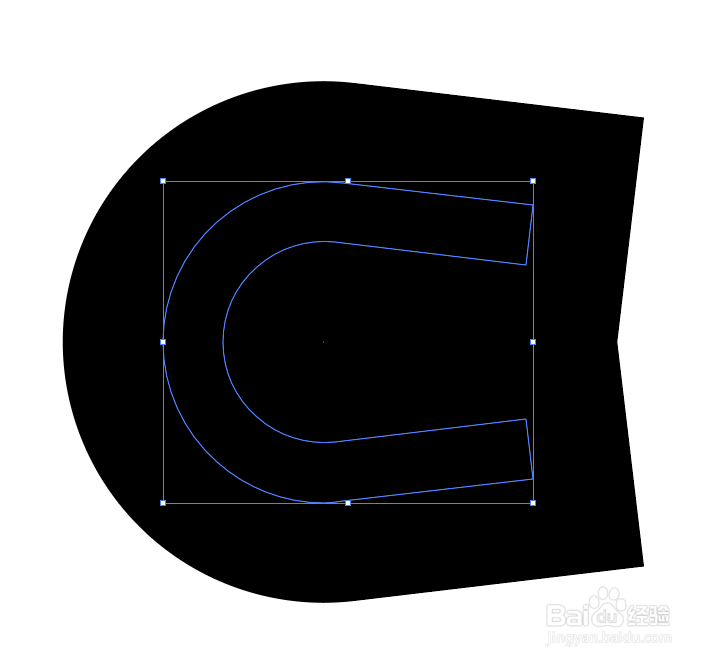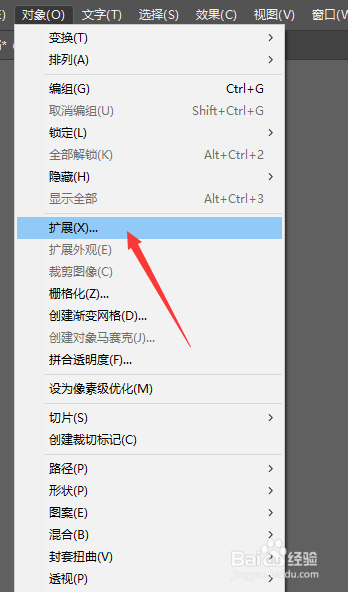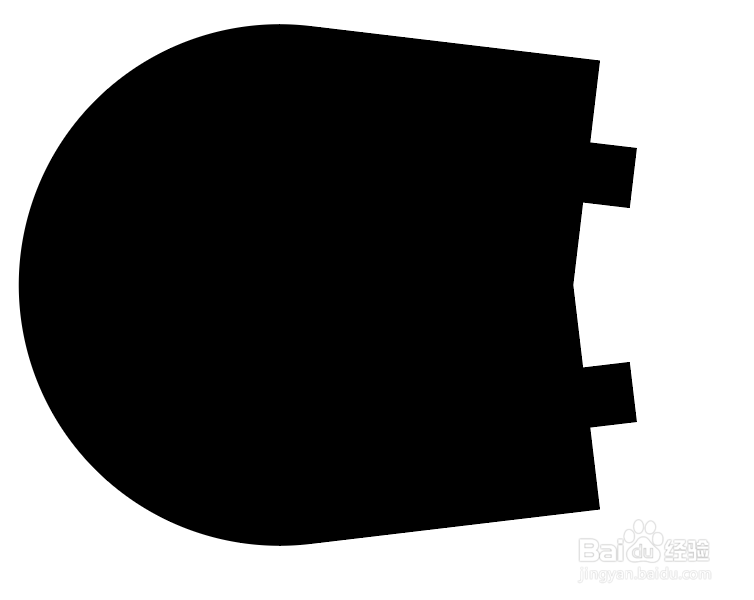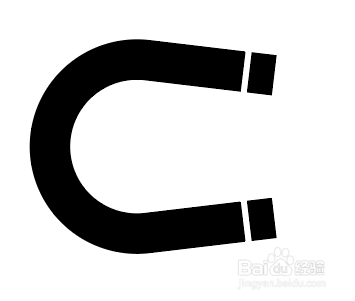如何用AI绘制一个磁铁图标
1、首先我们绘制一个描边40px的长方体;
2、使用直接选择工具选中右侧,删除,做出一个缺口;
3、然后选中右侧的两个锚点,使用自由变换工具,同时按着shift+alt,往里拖动锚点;
4、接着,选中左侧的两个锚点,拖动旁边的小圆圈,变成圆弧状;
5、然后,点击对象-扩展,将描边转换成图形;
6、我们把刚刚做好的图形复制一份,并添加上200px的描边;
7、之后点击对象-扩展,将扩展后的图形往后拖动,并转换为10px的描边,再次点击扩展;
8、选中两个图形,点击路径查找器里面的“减去顶层”按钮,切去两个图形相交的部分,磁铁就做好了。
声明:本网站引用、摘录或转载内容仅供网站访问者交流或参考,不代表本站立场,如存在版权或非法内容,请联系站长删除,联系邮箱:site.kefu@qq.com。
阅读量:48
阅读量:25
阅读量:44
阅读量:92
阅读量:52